怎么在苹果手机拍照识别文字
- 格式:docx
- 大小:231.10 KB
- 文档页数:5
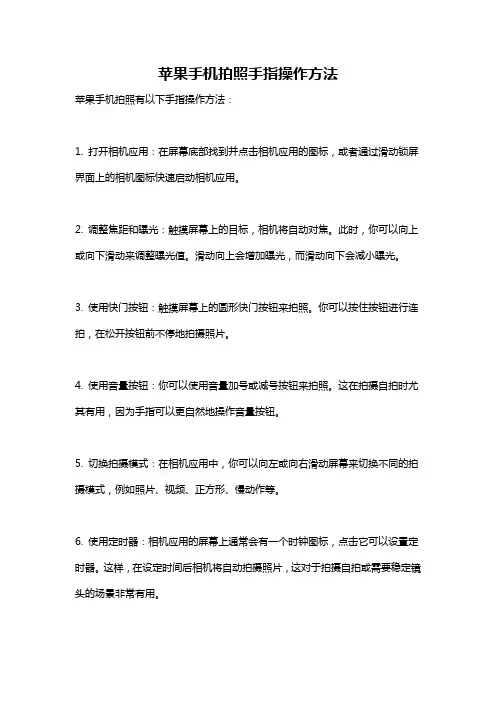
苹果手机拍照手指操作方法
苹果手机拍照有以下手指操作方法:
1. 打开相机应用:在屏幕底部找到并点击相机应用的图标,或者通过滑动锁屏界面上的相机图标快速启动相机应用。
2. 调整焦距和曝光:触摸屏幕上的目标,相机将自动对焦。
此时,你可以向上或向下滑动来调整曝光值。
滑动向上会增加曝光,而滑动向下会减小曝光。
3. 使用快门按钮:触摸屏幕上的圆形快门按钮来拍照。
你可以按住按钮进行连拍,在松开按钮前不停地拍摄照片。
4. 使用音量按钮:你可以使用音量加号或减号按钮来拍照。
这在拍摄自拍时尤其有用,因为手指可以更自然地操作音量按钮。
5. 切换拍摄模式:在相机应用中,你可以向左或向右滑动屏幕来切换不同的拍摄模式,例如照片、视频、正方形、慢动作等。
6. 使用定时器:相机应用的屏幕上通常会有一个时钟图标,点击它可以设置定时器。
这样,在设定时间后相机将自动拍摄照片,这对于拍摄自拍或需要稳定镜头的场景非常有用。
以上是苹果手机拍照的一些常用手指操作方法,具体操作可能会因不同型号和系统版本而有所差异。
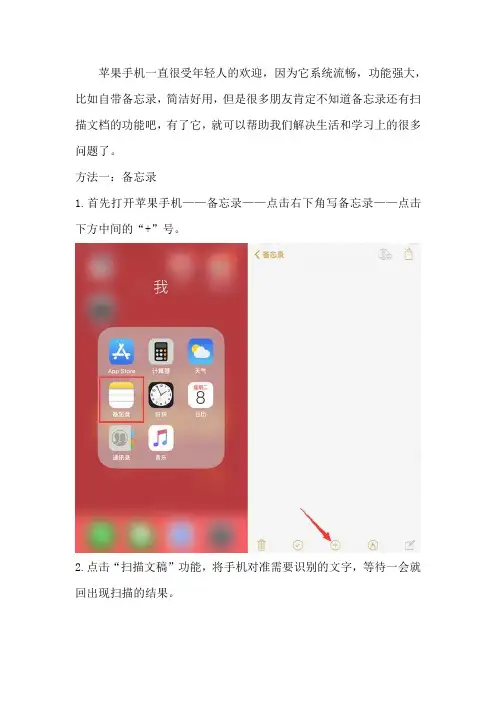
苹果手机一直很受年轻人的欢迎,因为它系统流畅,功能强大,比如自带备忘录,简洁好用,但是很多朋友肯定不知道备忘录还有扫描文档的功能吧,有了它,就可以帮助我们解决生活和学习上的很多问题了。
方法一:备忘录
1.首先打开苹果手机——备忘录——点击右下角写备忘录——点击下方中间的“+”号。
2.点击“扫描文稿”功能,将手机对准需要识别的文字,等待一会就回出现扫描的结果。
方法二:扫描工具
1.先把需要扫描识别的图片整理好保存在手机的相册里,然后在应用市场里找到如下的转换工具。
运行工具在首页页面的下方有一个蓝色的加号按钮,在此点击蓝色加号,然后会出现两个小图标分别为相册和相机,在此点击相册。
2.这时会出现一个选择图片的页面,找到之前保存需要扫描的图片,选择完成后点击确定,在此可以一次多选几张。
在批量处理的页面看一下图片选择有没有错误的,在此以两张图片为例,如果都正确就点击立即识别。
3.此时以先后出现图片上传中和图片识别中的提示,在此等地一会识别的过程,识别结束后会出现如下的查看结果页面。
担心识别或者转换的有误差的话可以点击校对,先对比一下转换前后文字的变化,然后在点击复制将转换后的文字复制到Word里。
手机扫描识别文字转Word的方法到此就结束了,希望对大家有所帮助。
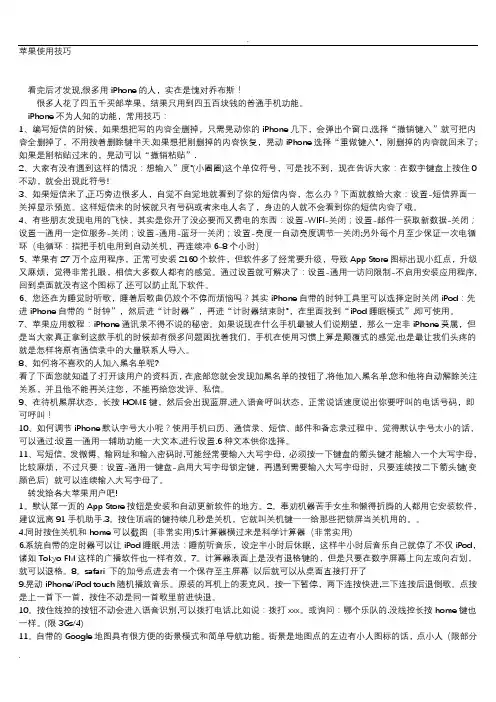
苹果使用技巧看完后才发现,很多用iPhone的人,实在是愧对乔布斯!很多人花了四五千买部苹果,结果只用到四五百块钱的普通手机功能。
iPhone不为人知的功能,常用技巧:1、编写短信的时候,如果想把写的内容全删掉,只需晃动你的iPhone几下,会弹出个窗口,选择“撤销键入”就可把内容全删掉了,不用按着删除键半天.如果想把刚删掉的内容恢复,晃动iPhone选择“重做键入",刚删掉的内容就回来了;如果是刚粘贴过来的,晃动可以“撤销粘贴”.2、大家有没有遇到这样的情况:想输入”度"(小圈圈)这个单位符号,可是找不到,现在告诉大家:在数字键盘上按住0不动,就会出现此符号!3、如果短信来了,正巧旁边很多人,自觉不自觉地就看到了你的短信内容,怎么办?下面就教给大家:设置-短信界面—关掉显示预览。
这样短信来的时候就只有号码或者来电人名了,身边的人就不会看到你的短信内容了哦。
4、有些朋友发现电用的飞快,其实是你开了没必要而又费电的东西:设置-WIFI-关闭;设置-邮件—获取新数据-关闭;设置—通用—定位服务-关闭;设置-通用-蓝牙—关闭;设置-亮度—自动亮度调节—关闭;另外每个月至少保证一次电循环(电循环:指把手机电用到自动关机,再连续冲6-8个小时)5、苹果有27万个应用程序,正常可安装2160个软件,但软件多了经常要升级,导致App Store图标出现小红点,升级又麻烦,觉得非常扎眼,相信大多数人都有的感觉。
通过设置就可解决了:设置-通用—访问限制-不启用安装应用程序,回到桌面就没有这个图标了,还可以防止乱下软件。
6、您还在为睡觉时听歌,睡着后歌曲仍放个不停而烦恼吗?其实iPhone自带的时钟工具里可以选择定时关闭iPod:先进iPhone自带的“时钟”,然后进“计时器”,再进“计时器结束时",在里面找到“iPod睡眠模式”,即可使用。
7、苹果应用教程:iPhone通讯录不得不说的秘密。
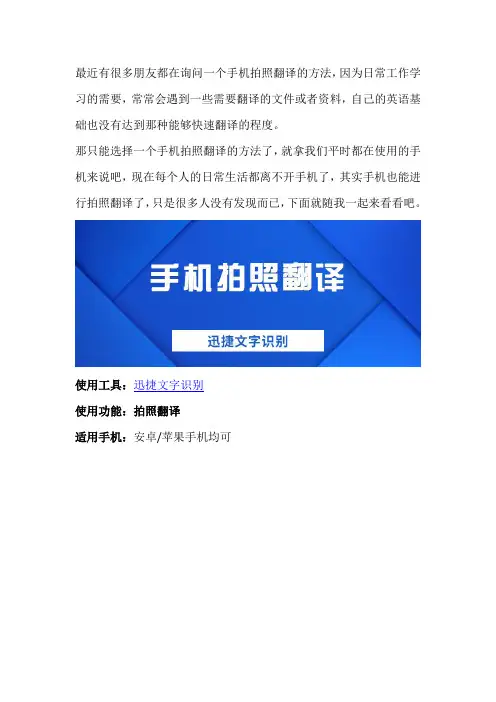
最近有很多朋友都在询问一个手机拍照翻译的方法,因为日常工作学习的需要,常常会遇到一些需要翻译的文件或者资料,自己的英语基础也没有达到那种能够快速翻译的程度。
那只能选择一个手机拍照翻译的方法了,就拿我们平时都在使用的手机来说吧,现在每个人的日常生活都离不开手机了,其实手机也能进行拍照翻译了,只是很多人没有发现而已,下面就随我一起来看看吧。
使用工具:迅捷文字识别
使用功能:拍照翻译
适用手机:安卓/苹果手机均可
首先这个迅捷文字识别可以在手机应用商店里找到,在手机上安装好以后就可以开始使用了!
使用方法:
打开手机里的迅捷文字识别后,根据自己需求在功能主页面中点击使用【拍照翻译】这个功能!
点击进入拍照翻译这个选项以后,就可以通过手机相机把需要翻译的单词或者文字进行拍照了,拍照以后拖动四周的小白点对识别区域进行剪裁,点击保存识别即可开始!
在开始识别了以后耐心等待几秒钟就可以把文字识别翻译出来了,我们可以对翻译结果进行保存,方便再次使用!
使用这个迅捷文字识别工具的【拍照翻译】功能就可以快速把一些工作中需要翻译的文件或者资料给轻松搞定了,只需要以上这几个步骤,几分钟就能快速上手了,小伙伴们觉得不错的话可以去体验一下哦!。
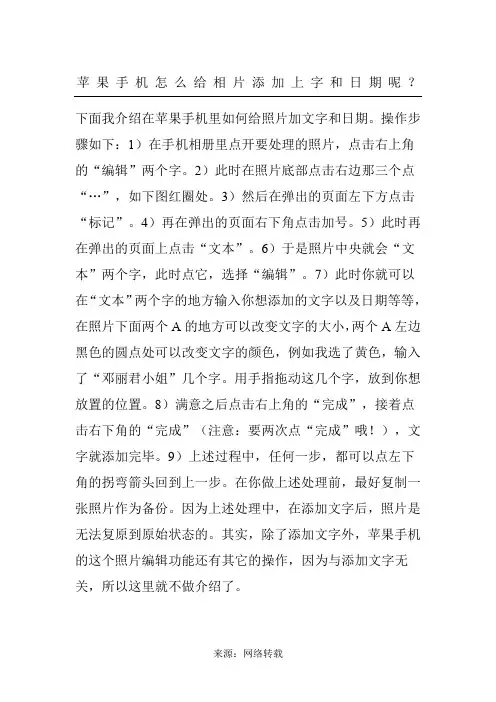
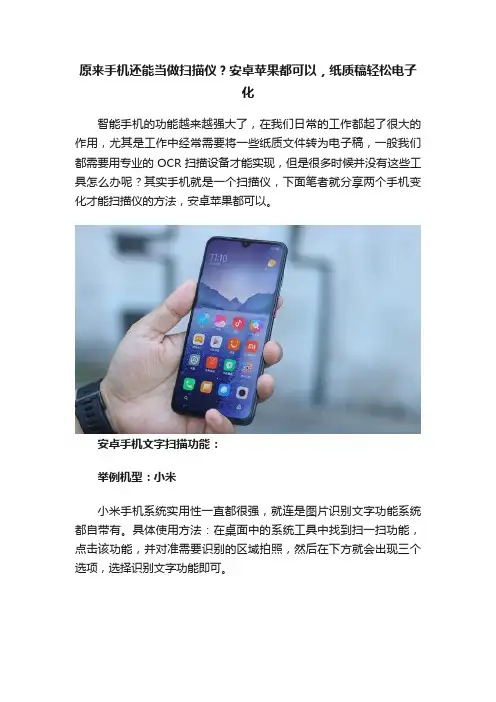
原来手机还能当做扫描仪?安卓苹果都可以,纸质稿轻松电子
化
智能手机的功能越来越强大了,在我们日常的工作都起了很大的作用,尤其是工作中经常需要将一些纸质文件转为电子稿,一般我们都需要用专业的OCR扫描设备才能实现,但是很多时候并没有这些工具怎么办呢?其实手机就是一个扫描仪,下面笔者就分享两个手机变化才能扫描仪的方法,安卓苹果都可以。
安卓手机文字扫描功能:
举例机型:小米
小米手机系统实用性一直都很强,就连是图片识别文字功能系统都自带有。
具体使用方法:在桌面中的系统工具中找到扫一扫功能,点击该功能,并对准需要识别的区域拍照,然后在下方就会出现三个选项,选择识别文字功能即可。
华为手机:华为智慧识屏功能,双指按压屏幕,就能将图片文字识别出来。
PS:智慧识别开启方法:设置—智能辅助—智慧识屏—开启智慧识屏。
Oppo手机:负一屏—搜索框搜索扫文档—该功能以每秒就能将纸质稿转为电子稿。
苹果手机文字扫描功能:
很多人都不知道苹果手机有扫描文档功能,其实这个功能将藏在手机备忘录里。
具体的操作方法:在备忘录里点击中间的“+”,选择其中的扫描文稿并将摄像头点击准需要扫描的文档拍照即可。
如果在备忘录中没有找到该功能,也是可以使用上述第三方工具进行识别。
以上就是笔者分享的内容了,希望大家学会这个方法能有效的提高工作效率。
那么,你还知道哪些方法可以将纸质稿转文电子稿吗?。
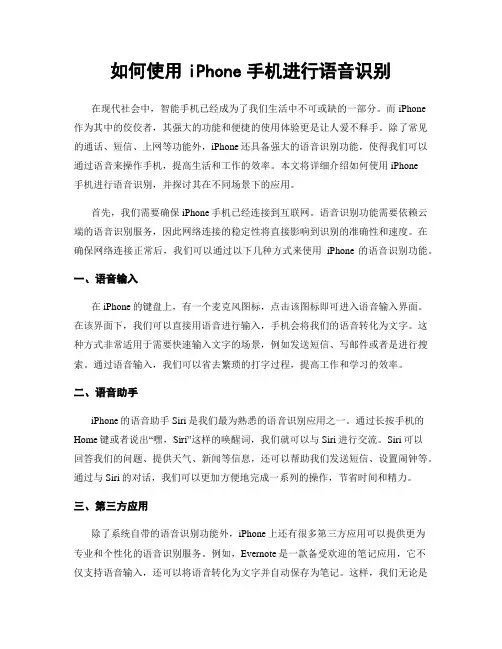
如何使用iPhone手机进行语音识别在现代社会中,智能手机已经成为了我们生活中不可或缺的一部分。
而iPhone作为其中的佼佼者,其强大的功能和便捷的使用体验更是让人爱不释手。
除了常见的通话、短信、上网等功能外,iPhone还具备强大的语音识别功能,使得我们可以通过语音来操作手机,提高生活和工作的效率。
本文将详细介绍如何使用iPhone手机进行语音识别,并探讨其在不同场景下的应用。
首先,我们需要确保iPhone手机已经连接到互联网。
语音识别功能需要依赖云端的语音识别服务,因此网络连接的稳定性将直接影响到识别的准确性和速度。
在确保网络连接正常后,我们可以通过以下几种方式来使用iPhone的语音识别功能。
一、语音输入在iPhone的键盘上,有一个麦克风图标,点击该图标即可进入语音输入界面。
在该界面下,我们可以直接用语音进行输入,手机会将我们的语音转化为文字。
这种方式非常适用于需要快速输入文字的场景,例如发送短信、写邮件或者是进行搜索。
通过语音输入,我们可以省去繁琐的打字过程,提高工作和学习的效率。
二、语音助手iPhone的语音助手Siri是我们最为熟悉的语音识别应用之一。
通过长按手机的Home键或者说出“嘿,Siri”这样的唤醒词,我们就可以与Siri进行交流。
Siri可以回答我们的问题、提供天气、新闻等信息,还可以帮助我们发送短信、设置闹钟等。
通过与Siri的对话,我们可以更加方便地完成一系列的操作,节省时间和精力。
三、第三方应用除了系统自带的语音识别功能外,iPhone上还有很多第三方应用可以提供更为专业和个性化的语音识别服务。
例如,Evernote是一款备受欢迎的笔记应用,它不仅支持语音输入,还可以将语音转化为文字并自动保存为笔记。
这样,我们无论是在会议上记录重要内容,还是在日常生活中做备忘,都可以通过语音输入来提高效率。
在实际使用中,我们可以根据不同的场景选择不同的语音识别方式。
例如,在开车时,我们可以通过语音输入来发送短信或者导航,避免分神操作手机而造成危险。
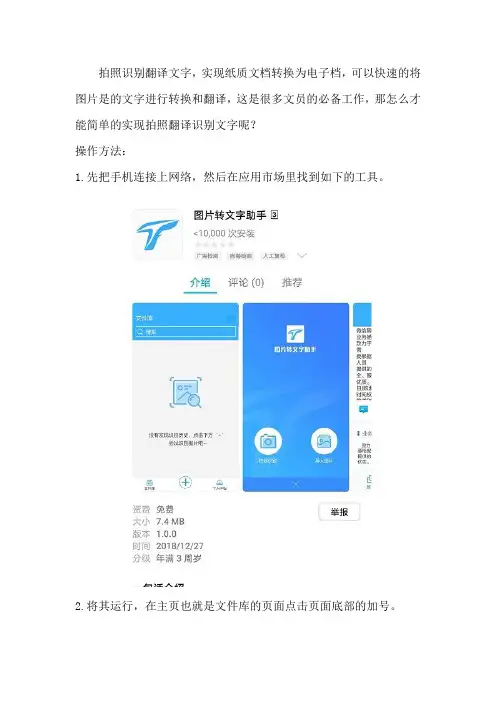
拍照识别翻译文字,实现纸质文档转换为电子档,可以快速的将图片是的文字进行转换和翻译,这是很多文员的必备工作,那怎么才能简单的实现拍照翻译识别文字呢?
操作方法:
1.先把手机连接上网络,然后在应用市场里找到如下的工具。
2.将其运行,在主页也就是文件库的页面点击页面底部的加号。
3.然后会出现一个拍照识别和导入图片,在此以拍照识为例。
4.拍完照片后点击完成会进入选择图片的页面检查一下图片拍的是否清晰,然后点击立即识别。
5.等待一会识别的过程,识别结束后会出现一个查看结果的页面,在此可以将转换后的文字复制Word里,转换为电子档,
6.同时点击翻译可以对转换后的中文进行翻译,在此以中文翻译为英文为例。
手机拍照识别文字的方法到此就结束了,有需要的可以去试试。
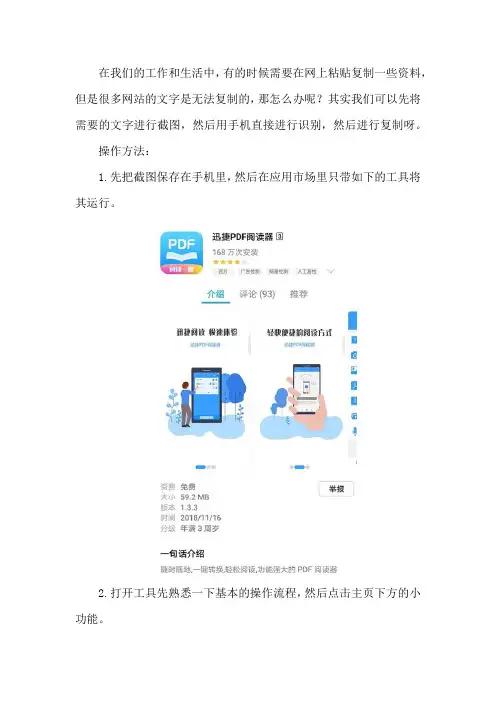
在我们的工作和生活中,有的时候需要在网上粘贴复制一些资料,但是很多网站的文字是无法复制的,那怎么办呢?其实我们可以先将需要的文字进行截图,然后用手机直接进行识别,然后进行复制呀。
操作方法:
1.先把截图保存在手机里,然后在应用市场里只带如下的工具将其运行。
2.打开工具先熟悉一下基本的操作流程,然后点击主页下方的小功能。
3.进入小功能页面后有很多的操作可以进行,像PDF转换Word、拍照翻译等,今天在此需要用到的是拍照识别文字。
4.点击拍照识别文字后会出现一个相机相册的选择,在此选择相册。
5.点击相册后会出现手机的相册在此点击之前保存的图片然后进行识别。
6.等待一下识别的过程,识别完成后会出现一个拍照识别文字的页面,识别结果就显示在此。
7.点击页面下方的翻译可以将文字翻译为英语。
手机拍照识别文字的方法到此就结束了,有需要的可以试一试。
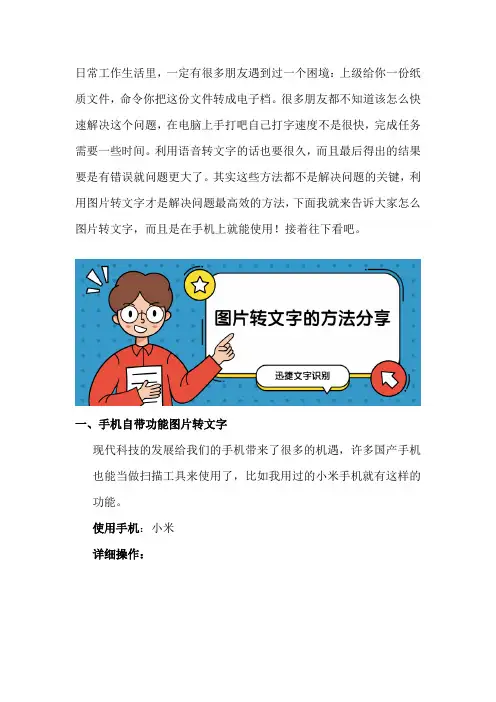
日常工作生活里,一定有很多朋友遇到过一个困境:上级给你一份纸质文件,命令你把这份文件转成电子档。
很多朋友都不知道该怎么快速解决这个问题,在电脑上手打吧自己打字速度不是很快,完成任务需要一些时间。
利用语音转文字的话也要很久,而且最后得出的结果要是有错误就问题更大了。
其实这些方法都不是解决问题的关键,利用图片转文字才是解决问题最高效的方法,下面我就来告诉大家怎么图片转文字,而且是在手机上就能使用!接着往下看吧。
一、手机自带功能图片转文字现代科技的发展给我们的手机带来了很多的机遇,许多国产手机也能当做扫描工具来使用了,比如我用过的小米手机就有这样的功能。
使用手机:小米详细操作:1、打开小米手机桌面上的系统工具,这里有一个扫一扫功能,点击选择进入后,使用手机摄像头对准需要扫描的文档进行拍照。
2、拍照完成后拖动屏幕四周的小白点进行调整需要识别的区域。
调整完毕后,点击右下角的【识别文字】功能,系统就会自动识别图片中的文字并进行提取。
以上步骤完成后,我们就可以将文字复制粘贴到word中保存为电子档了!二、手机专业软件图片转文字以上所说的小米手机识别文字功能虽然简单好用,但却只有小米手机有这个功能,如果我们没有小米手机的话可以选用下面的这个手机专业软件来进行图片转文字,并且没有手机机型的局限性!适用机型:安卓\苹果手机均可使用具体操作:首先通过手机应用商店或者浏览器搜索迅捷文字识别,然后安装到手机上。
接着打开这个软件就可以看到页面上有6个功能:【上传图片识别】、【拍照识别】、【图片生成PDF】、【拍照翻译】、【票证识别】、【手写识别】。
需要图片转文字我们可以使用【上传图片识别】或【拍照识别】,不过这里要是将纸质文档转为电子档,就需要选择【拍照识别】功能。
选用功能:拍照识别在主页面上选择拍照识别功能,接着就会出现一个相机拍摄页面,我们使用手机摄像头对准需要识别转换的纸质文档,然后点击拍照即可。
完成拍照后耐心等待几秒钟拍照识别的结果就会出来了,我们可以根据需要对结果进行【复制】、【翻译】、【分享】、【校对】、【导出PDF】操作,点击【校准】提升准确度,校准完毕后,点击【翻译】能将文字翻译成十几国的语言!点击选择翻译语种后可以选择许多国家的语种!不管上级有什么翻译的要求都可以在这儿完成了!我们的手机现在也能当做一个扫描的工具来使用了,学会了这两个技能,领导布置的纸质文件转电子档任务轻松搞定!。
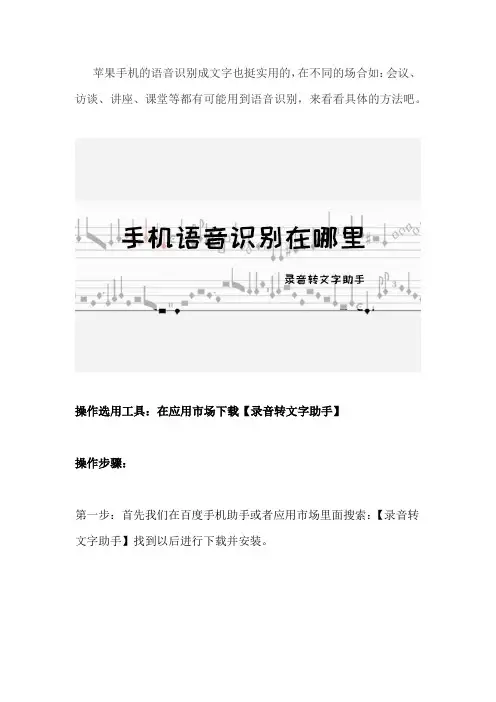
苹果手机的语音识别成文字也挺实用的,在不同的场合如:会议、访谈、讲座、课堂等都有可能用到语音识别,来看看具体的方法吧。
操作选用工具:在应用市场下载【录音转文字助手】
操作步骤:
第一步:首先我们在百度手机助手或者应用市场里面搜索:【录音转文字助手】找到以后进行下载并安装。
第二步:安装好以后,我们把软件打开就可以看到录音【录音识别】、【文件识别】和【录音机】,【录音识别】是边录音边转换成文字,【文件识别】则是上传音频文件进行识别,【录音机】仅支持录音,如果需要转文字和翻译,可以录音结束后在文件库中进行,小编这里
就举例说明下【录音识别】。
第三步:点击【录音识别】进入录音的界面,点击下方蓝色按钮就可
以开始说出你想要录制的话,接着你刚说的话就会变成文字显示出来了。
第四步:这里还可以做翻译,点击翻译按钮,等一小会儿就可以把刚识别出来的文字翻译成英文。
第五步:还可以点击【复制】在弹出的对话框中选择好需要复制的选
项,就可以将识别的内容粘贴到你需要的地方。
第五步:如果你还想把识别的内容分享给你的好友,可以点击【导出】,
选择好你需要需要导出的选项,然后分享给你的好友就可以了。
第六步:保存到本地;点击右上角的【保存】按钮,在弹出的对话框中点击【确定】就保存好了,点击下面【文件库】选项,就可以看到刚保存的文件了。
以上就是小编分享给大家的语音识别的方法啦,让你告别手动打字的枯燥。
苹果⼿机备忘录隐藏的5⼤功能,满满的⿊科技,你需要了解⼀下!
⼿机备忘录⼤家⼀般都是怎么使⽤的呢?有⼈⼈会⽤来记录⼀些重要的事情、有的⼈会让他充
当摘抄本的⾓⾊,其实备忘录的功能远远⽐⼤家想的要强⼤,今天以苹果⼿机为例,来给⼤家
说说⼿机备忘录的具体功能。
1. 编辑排版
⼤家知道在编辑⽂本的时候除了输⼊⽂字之外,还有随意排版功能吗?⾸先【新建⼀个备忘
录】然后点击【Aa】,然后就可以选择⾃⼰需要的⽂字排版形式。
2.待办清单
⼀天要做的琐碎事情有很多,有的时候忙着忙着就忘记的⼀些事情,其实我们可以将要做的事
情在⼿机的备忘录⾥做⼀个清单,完成⼀个打⼀个对号,这样就不担⼼会忘记了。
3.智慧涂鸦
喜欢素描、简笔画的朋友可以玩玩此功能,不仅可以打发时间还能提⾼你的绘画⽔平以及想象⼒。
4.扫描⽂档
⽂档扫描这时很多职场⼩⽩领都会遇到的事情,很多时候我们需要将纸质⽂档的内容转换为电⼦档,这时就可以借⽤此⽅法了。
不是苹果⼿机的也不⽤担⼼,现在有很多的第三⽅⼯具也可以完成纸质⽂档转电⼦当,⽐如【迅捷PDF阅读器】,让的⼩功能⾥可以对⽂件进⾏拍照识别以及复制,操作简单,识别速度快。
5.锁定备忘录
不知道⼤家有没有⽤⼿机备忘录记密码的习惯,像银⾏卡密码、账号登陆密码等,这个都是涉及隐私的,也是我们不希望别⼈知道的,这时我们就可以对其进⾏加密了。
以上就是苹果⼿机备忘录的⼀些使⽤⽅法,⼤家经常⽤的是哪⼏种呢?。
经常会议开完,领导都要求做一份会议笔记发到群里面,记录会议的全部内容,但是有时候会议时间较长,一两个小时,光靠手写记录太麻烦,用录音笔录制,还要慢慢整理,耗费时间。
那么今天就来教大家5种方法,开会不用手写,一键即可全部记录内容,一起来看看吧!1、纸质文档扫描iPhone备忘录功能隐藏扫描仪功能,可以将纸质文档变成PDF形式。
桌面找到备忘录功能打开之后新建文档,进入文档点击相机按钮。
出现三种功能,分别为扫描文档、拍照或录像、照片图库。
点击扫描文档,相机对准书本,扫一扫就能变成电子版PDF文件。
2、迅捷文字识别扫描备忘录扫描的方法,只能将纸质文档变成PDF格式,并不能提取文字。
如果想要将纸质文档里面文字复制出来,那么可借助迅捷文字识别。
点击页面拍照识别,相机对准文档进行扫描,然后就会自动识别文字。
还可以对文字进行复制、翻译、分享、校对、导出PDF等多种操作。
3、键盘语音听写键盘语音听写功能,我们将我们说出的话自动转成文字的形式。
首先我们要进入iPhone设置里面,找到通用功能,开启听写语言。
然后在打开iPhone备忘录,点击键盘下方的麦克风按钮,开始录音。
随后你说的每一句话,就会在屏幕上自动转成文字,会议录制很方便。
4、录音功能很多人会议时喜欢用录音笔,但是还需要将录音笔的内容拷贝出来。
不妨直接使用手机录音备忘录功能,点击红色按钮为开启。
会议结束后,再按一次结束,然后点击录音内容,直接当文件储存。
还可以编辑录音、复制录音、储存录音、保存文件等,比录音笔方便。
5、录音转文字助手扫描如果想要把录音内容换成文本,制作成会议笔记,节省整理时间。
不妨使用录音转文字助手,打开页面直接导入录音外部音频识别。
如果觉得太麻烦,直接使用录音实时转写功能,开会时打开使用。
会议结束就能将说话内容变成会议笔记,一键保存整理使用方便。
今天使用的全部文件演示,就在图片里面,根据你自己的需要,点击使用就可以啦!那么今天的内容就到这里结束啦!关于苹果手机能当会议神器这一期的内容,你们全部都学会了吗?。
苹果15系统拍照识别表格随着科技的不断发展,人工智能技术在日常生活中的应用越来越广泛,其中之一就是拍照识别表格。
苹果15系统的拍照识别表格功能是一项非常实用的功能,它可以帮助用户快速识别照片中的表格,并将表格内容转化为可编辑的文本形式。
苹果15系统的拍照识别表格功能通过使用图像处理技术和人工智能算法,可以在拍摄照片时自动识别照片中的表格,并将表格内容提取出来。
无论是手写表格还是打印表格,只需要使用iPhone的相机拍摄照片,系统就能够自动识别表格,并将表格中的数据转化为文本形式。
拍照识别表格功能不仅可以识别表格的结构,还可以识别表格中的文字和数字。
当用户拍摄照片后,系统会对图像进行分析和处理,将表格中的文字和数字提取出来,并进行文字识别。
识别后的文本可以直接进行编辑和复制,用户还可以对识别结果进行修正和调整,保证识别结果的准确性。
拍照识别表格功能可以广泛应用于日常生活和工作中的各个领域。
在学校和办公场所,经常有大量的表格需要填写和处理,使用拍照识别表格功能可以极大地简化表格处理的过程。
用户只需要拍摄照片,系统就能够自动将表格中的内容提取出来,无需手动输入和处理,大大提高了工作效率。
拍照识别表格功能还可以在财务和统计工作中发挥重要作用。
比如,当用户需要将纸质的账单和报表转化为电子文档时,使用拍照识别表格功能可以快速完成这一转换过程。
用户只需要拍摄照片,系统就能够自动识别表格,并将表格中的数据提取出来,方便进行计算和分析。
总之,苹果15系统的拍照识别表格功能是一项非常实用的功能,它可以帮助用户快速识别照片中的表格,并将表格内容转化为可编辑的文本形式。
无论是学校、办公场所还是财务和统计工作,这一功能都可以极大地简化表格处理的过程,提高工作效率。
使用拍照识别表格功能,用户可以更加方便地处理表格数据,实现更加高效和智能的工作方式。
看完后才发现,很多用iPhone的人,实在是愧对乔布斯!很多人花了四五千买部苹果,结果只用到四五百块钱的普通手机功能。
iPhone不为人知的功能,常用技巧:1、编写短信的时候,如果想把写的内容全删掉,只需晃动你的iPhone几下,会弹出个窗口,选择“撤销键入”就可把内容全删掉了,不用按着删除键半天。
如果想把刚删掉的内容恢复,晃动iPhone选择“重做键入”,刚删掉的内容就回来了;如果是刚粘贴过来的,晃动可以“撤销粘贴”。
2、大家有没有遇到这样的情况:想输入"度"(小圈圈)这个单位符号,可是找不到,现在告诉大家:在数字键盘上按住0不动,就会出现此符号!3、如果短信来了,正巧旁边很多人,自觉不自觉地就看到了你的短信内容,怎么办?下面就教给大家:设置-短信界面-关掉显示预览。
这样短信来的时候就只有号码或者来电人名了,身边的人就不会看到你的短信内容了哦。
4、有些朋友发现电用的飞快,其实是你开了没必要而又费电的东西:设置-WIFI-关闭;设置-邮件-获取新数据-关闭;设置-通用-定位服务-关闭;设置-通用-蓝牙-关闭;设置-亮度-自动亮度调节-关闭;另外每个月至少保证一次电循环(电循环:指把手机电用到自动关机,再连续冲6-8个小时)5、苹果有27万个应用程序,正常可安装2160个软件,但软件多了经常要升级,导致App Store图标出现小红点,升级又麻烦,觉得非常扎眼,相信大多数人都有的感觉。
通过设置就可解决了:设置-通用-访问限制-不启用安装应用程序,回到桌面就没有这个图标了,还可以防止乱下软件。
6、您还在为睡觉时听歌,睡着后歌曲仍放个不停而烦恼吗?其实iPhone自带的时钟工具里可以选择定时关闭iPod:先进iPhone自带的“时钟”,然后进“计时器”,再进“计时器结束时”,在里面找到“iPod 睡眠模式”,即可使用。
7、苹果应用教程:iPhone通讯录不得不说的秘密。
如果说现在什么手机最被人们说期望,那么一定非iPhone莫属,但是当大家真正拿到这款手机的时候却有很多问题困扰着我们,手机在使用习惯上算是颠覆式的感觉,也是最让我们头疼的就是怎样将原有通信录中的大量联系人导入。
苹果手机拍照后怎么识别文字?
果粉很会用苹果手机,苹果手机拍照后怎么识别文字?果粉使用手机会用,叫你识别文字就不一定会,作为资深的果粉,阅读完本文你就知道。
1、在手机上点击搜索该迅捷PDF阅读器,下载安装至手机上,这个大家都知道的。
2下载打开之后就是这样啦,你要找到小功能界面
3这里是新增的小功能,我们选择拍照识别文字中的相机或者拍照翻译
4这是我拍的文章,你们可以拍些其他的文章来识别
5文章识别出来啦,你们可以自己去试下,你们可以自己识别有趣的事物
苹果手机拍照后怎么识别文字就是这样,对于经常拍书籍的文字果粉来说很简单,能方便不少,当然大家不用刻意去买苹果手机,这个还是要根据自己的能力,有兴趣的伙伴快去试试。
无需下载任何APP,巧用苹果手机扫描图片或试卷、各种证件有时候,在出题的时候,看到某本杂志上的题目非常好,很想用,但网上又搜索不到,文字可以手打,但图片好难画,拍照效果又不好。
又或者某些时候需要上交一些证件的电子版,拍照调试老半天还是拍不好。
可又不想下载什么扫描软件,那怎么办呢?下面分享一种超简单的办法,不用下载任何软件,只需一台苹果手机,就可以完美的扫描出你想要的如何高清的图片!
1、准备好苹果手机,打开备忘录,新建一个备忘录,如下图:
2、点击红圈里的“+”,即出现下图:
3、再点击红圈里的“扫描文稿”,即出现拍照一样的画面,把手机摄像头对准你想要的图片,拍下,例如下图:
4、上右图的白框里面就是扫描范围,不用担心光线问题,后期系统会自动调节。
你只需要手动调整好你需要的画面就好。
(如果是扫描身份证,扫描范围会自动识别,非常方便)调整好后,如下图:
5、点击“继续扫描”(即使你只扫描这一张,也是点它),即出现下图:
6、如果还需要扫描就继续拍,如果不需要了,就点击“存储”,即会存储到被备忘录中,如下图:
7、点击上图的红圈中的发送标志,即可以PDF的格式发送到微信或QQ上,如下左图。
若想保存成图片版,可以直接点上图的图片,直接截图,如下右图。
就这样,大功告成!。
怎么在苹果手机拍照识别文字?
苹果手机大家都喜欢拍照吧,有时需要识别照片中的文字?怎么在苹果手机拍照识别文字?拍出的好照片不识别可惜啦,所以这就分享技巧。
1、在手机上点击搜索该迅捷PDF阅读器,下载安装至手机上,这个大家都知道的。
2下载打开之后就是这样啦,你要找到小功能界面
3这里是新增的小功能,我们选择拍照识别文字中的相机或者拍照翻译
4这是我拍的文章,你们可以拍些其他的文章来识别
5文章识别出来啦,你们可以自己去试下,你们可以自己识别有趣的事物
技巧就是这样,怎么在苹果手机拍照识别文字你们会了吗?苹果手机拍出的照片像素还是很好的,文字识别能提高我们的办公效率,有手机的伙伴可以试试。